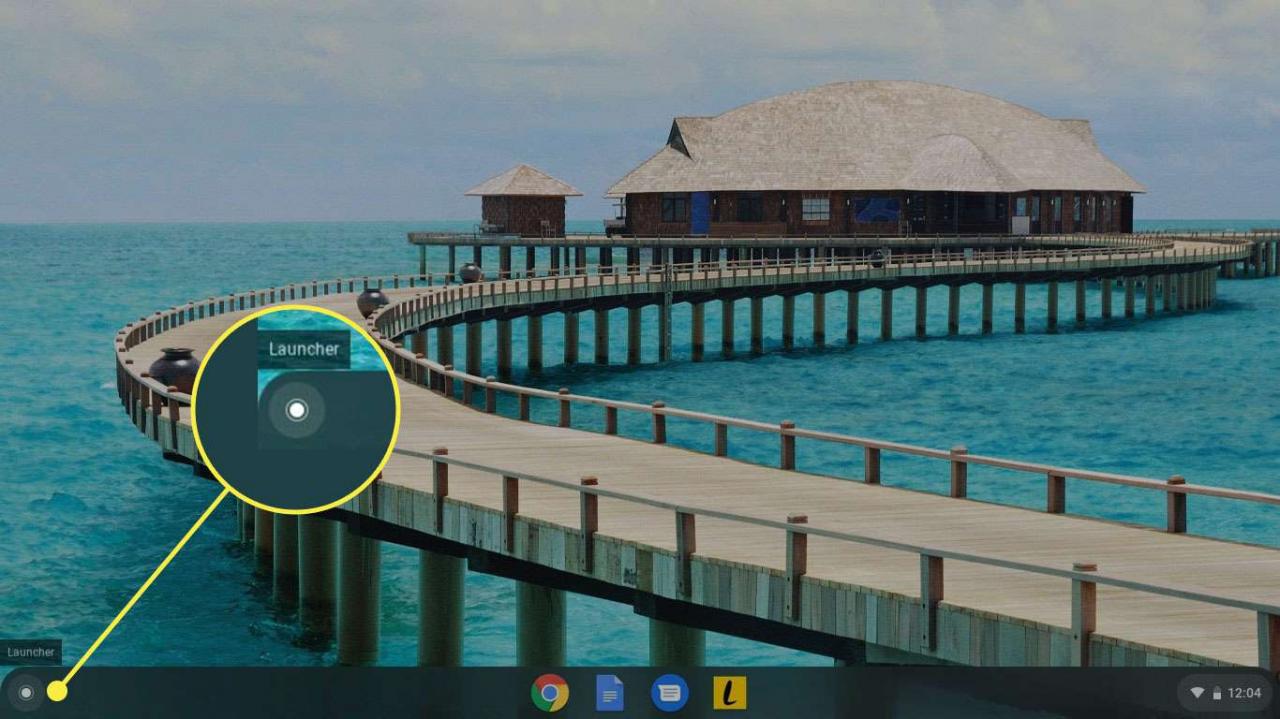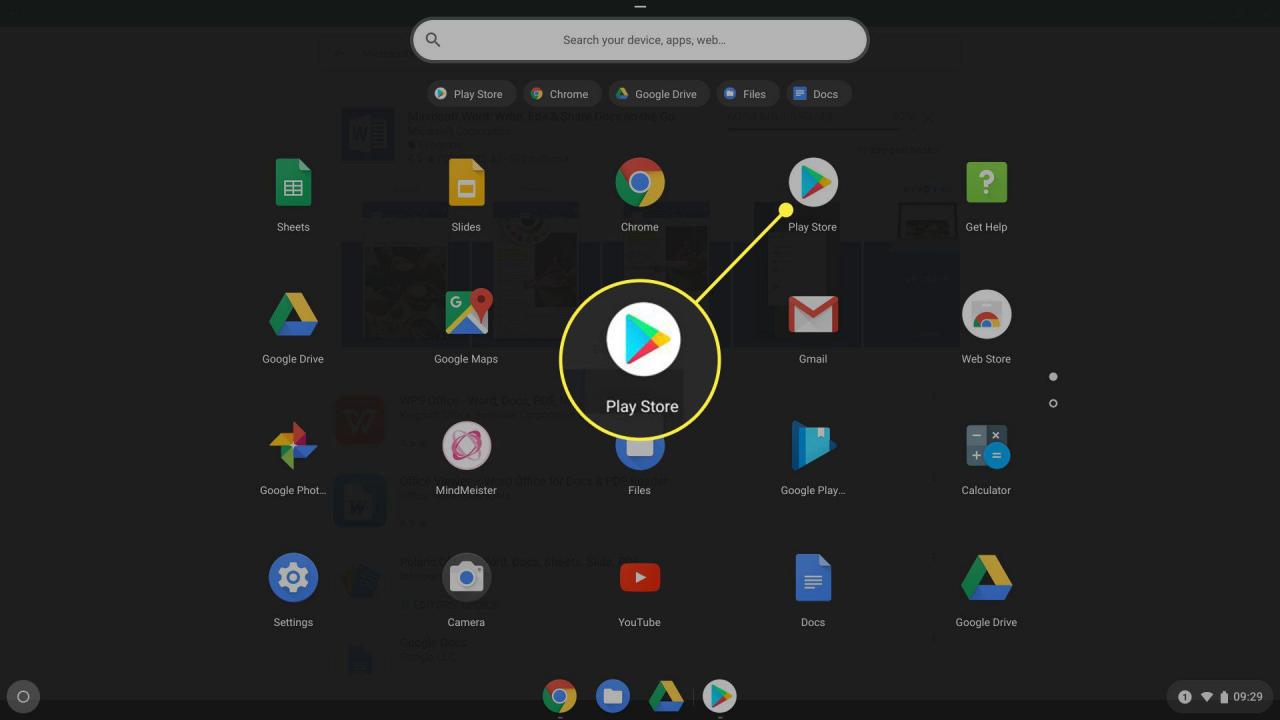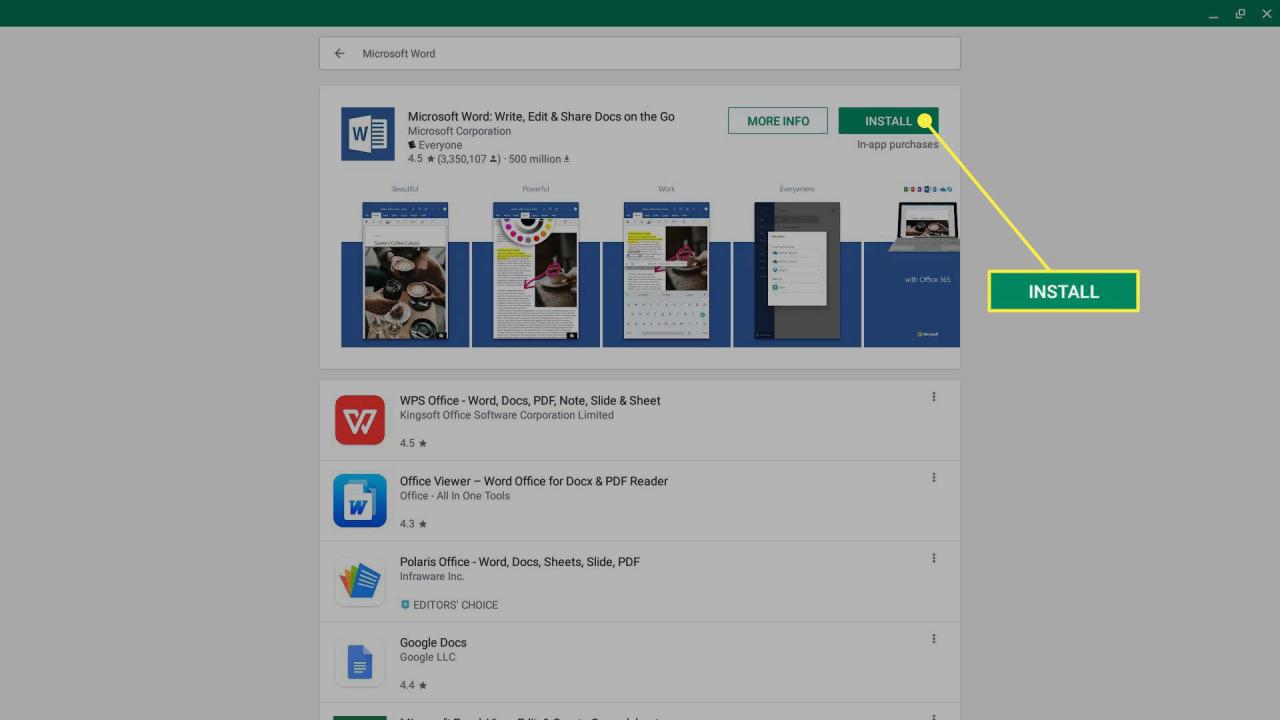Esistono due modi per gli abbonati a Microsoft 365 (ex Office 365) di accedere alle app di Microsoft Office su un Chromebook. Innanzitutto, puoi utilizzare le app di Office Online per creare e modificare i file di Office nel browser Chrome OS. In secondo luogo, potresti essere in grado di installare e utilizzare le app di Microsoft Office per Android su un Chromebook.
Non tutte le app di Microsoft Office funzionano in un browser e non tutti i Chromebook e gli account Google ti consentono di installare app Android.
Usa un abbonamento attivo a Microsoft 365 per accedere al tuo account per l'accesso completo alle funzionalità disponibili nelle app di Office Android e in Office Online. È possibile acquistare un abbonamento a Microsoft 365 da utilizzare sul sito di Microsoft 365.
Installa le app Android di Microsoft Office
La maggior parte dei Chromebook più recenti ti consente di installare ed eseguire app Android accedendo a Google Play Store. Puoi cercare la marca e il modello del tuo Chromebook nella pagina Sistemi operativi Chrome che supportano le app Android. I dispositivi elencati come che supportano il canale stabile possono eseguire app Android.
Se utilizzi un Chromebook fornito dalla tua scuola o dal tuo lavoro, un amministratore potrebbe controllare l'accesso al Google Play Store. Verificare con il team di supporto tecnico della propria organizzazione in caso di domande.
Se hai accesso al Google Play Store sul Chromebook, ecco come installare le app Android di Microsoft Office.
-
Accedi al Launcher (in genere, nell'angolo inferiore sinistro).

-
Seleziona il Play Store.

- Cerca il nome di un'app di Microsoft Office (ad esempio, Microsoft Word).
-
Nella pagina dell'app, seleziona Installa.

A partire da maggio 2019, potrai installare su Chrome OS alcune delle seguenti app Android di Microsoft Office:
- Microsoft Word
- Microsoft Excel
- Microsoft Microsoft Onedrive
- Microsoft OneNote
- Microsoft Outlook
- Microsoft PowerPoint
- Microsoft Sway
- Skype Business
Per eseguire un'app Android installata, seleziona Avvio applicazioni (il cerchio in genere nell'angolo inferiore sinistro dello schermo di un Chromebook), individua l'app, poi selezionala per eseguirla. Se richiesto, accedi all'app con il tuo account Microsoft Office personale o con il tuo account Microsoft 365.
Accedi alle app di Office online
Puoi anche lavorare con le app di Microsoft 365 sul Web da un Chromebook. Sul Chromebook, segui il link per installare Office Online dal Chrome Web Store. Questa estensione ti offre un accesso rapido per aprire i file di Office esistenti archiviati localmente o su OneDrive. Ti consente inoltre di creare nuovi file Word, Excel e PowerPoint dal browser Chrome.
Oppure vai su Office.com e accedi con il tuo account Microsoft 365. Dal browser è possibile accedere alle app di Office Online. Microsoft offre anche queste app, ad eccezione di Microsoft Sway, nel Chrome Web Store:
- Excel online
- Microsoft Onedrive
- OneNote online
- Outlook.com
- PowerPoint online
- Microsoft Sway
- Word online
Attenzione: solo app / browser
Non tutte le app vengono visualizzate sia nell'elenco delle app Android che nell'elenco delle app di Office Online. Skype, ad esempio, funziona solo come app Android su un Chromebook. Non funziona nel browser Chromebook. Al contrario, Sway è solo un'app di Office Online nel browser Chromebook. Non è disponibile alcuna app Sway per Android.
Inoltre, non è possibile accedere a tutte le app di Office online o su un Chromebook. Microsoft Access, un sistema di database, e Microsoft Publisher, un'app di desktop publishing, sono disponibili con un abbonamento a Microsoft 365, ma solo per l'installazione su sistemi Windows. Visio, un'app per la creazione di diagrammi e Microsoft Project, uno strumento di gestione dei progetti in team, offrono versioni online e installabili. Ciascuna di queste app richiede un abbonamento aggiuntivo.
Modifica i file di Office in Google Docs
Anche se non disponi di un account Microsoft 365, potresti aprire e modificare documenti Word, Excel e PowerPoint su un Chromebook utilizzando le app di modifica di Google, Documenti, Fogli e Presentazioni.
Puoi aprire e convertire un file Word in un documento Google, un file Excel in un foglio Google e un file PowerPoint in una presentazione di Presentazioni Google. Una volta convertito, puoi modificare e collaborare con le persone in Google Doc, Fogli o Presentazioni Google. Quando completi il tuo lavoro su un documento, un foglio o una diapositiva Google, seleziona File > Scarica come per salvare il tuo lavoro come file Word, Excel o PowerPoint.
In alternativa, puoi utilizzare l'estensione Google Office Editing for Docs, Sheets & Slides per Chrome per aprire e apportare modifiche di base ai file di Office preservandone il formato. Ciò significa che un file .doc o .docx rimane in quel formato, senza essere convertito in un documento Google, durante la modifica. Lo stesso vale per i formati Excel (.xls e .xlsx) e PowerPoint (.ppt e .pptx). Non dovresti aver bisogno di installare l'estensione sul tuo Chromebook poiché dovrebbe essere installata per impostazione predefinita.
A partire da maggio 2019, Google ha aggiunto la capacità di aprire, modificare, commentare e collaborare su file Word, Excel e PowerPoint in Documenti Google, Fogli Google e Presentazioni Google . Affinché funzioni, potrebbe essere necessario disinstallare l'app di compatibilità di Office in Chrome. (Per disinstallare questa estensione, vai al menu verticale a tre punti in Chrome, seleziona Più strumenti > Estensioni, individua l'estensione Office Editor per documenti, fogli e diapositive, quindi seleziona Rimuovi.) Per molte persone, il modo più semplice per lavorare con un file di Office su un Chromebook potrebbe essere quello di aprirlo e modificarlo utilizzando una delle app Google principali.